
Contenu
"Aidez-moi, je ne reçois pas d'appels, mais mon iPhone continue d'afficher la messagerie vocale!" Il s'agit d'une plainte fréquente que nous entendons chez Verizon, AT & T et Apple Store de clients frustrés de ne pas recevoir d'appels, car l'iPhone ne sonne pas, puis soudain, ils voient qu'ils ont une messagerie vocale.
Les utilisateurs pensent souvent qu'il s'agit d'un problème majeur avec leur iPhone et finissent par aller chercher de l'aide dans un magasin, puis d'attendre que quelqu'un se penche sur le problème.
Souvent, il existe une solution rapide pour un iPhone qui ne sonne pas mais affiche des notifications par messagerie vocale. Il existe toujours un risque que le téléphone se connecte au réseau, mais avant de perdre du temps à vous rendre dans un magasin, essayez cette solution simple qui résoud le problème en quelques secondes.

C’est ce que vous devez faire si votre iPhone ne sonne pas, mais va droit au message vocal.
Lorsque cela se produit, il n’ya probablement aucun problème avec votre iPhone. Au lieu de cela, la fonction Ne pas déranger est probablement activée et renvoie tous les appels vers la messagerie vocale à moins que l'appelant ne rappelle dans les trois minutes. C'est pourquoi vous pouvez recevoir des appels, mais la plupart d'entre eux s'affichent sous la forme d'une messagerie vocale sans sonnerie ni notification sur votre iPhone.
Cela se produit lorsque vous activez accidentellement la fonction Ne pas déranger sur votre iPhone. Introduit avec iOS 7, il s’agit d’une fonctionnalité de base sur l’iPhone et une partie de iOS 11 et iOS 12.
Il est facile d'activer accidentellement la fonction Ne pas déranger lorsque vous modifiez les paramètres. Il existe une option pour le faire dans Control Center, le demi-écran de paramètres et de commandes que vous pouvez utiliser en faisant glisser votre doigt depuis le bord inférieur du téléphone sur la plupart des modèles ou depuis le coin supérieur droit de l'iPhone X.
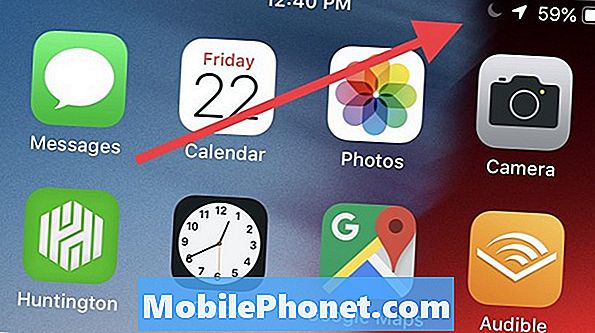
Si vous voyez une lune, votre iPhone est en mode Ne pas déranger.
Voici comment vérifier si la raison pour laquelle votre iPhone ne sonne pas tout le temps est Ne pas déranger. Regardez dans le coin supérieur droit de n'importe quel écran et voyez s'il y a une petite demi-lune près de l'horloge. Si vous voyez ceci, Ne pas déranger est activé.
Vous devez le désactiver si vous voulez que les appelants passent. Le moyen le plus rapide de le faire est de faites glisser votre doigt depuis le bas de l'iPhone pour faire apparaître le centre de contrôle. Vous pouvez voir à quoi cela ressemble ci-dessous. Si vous êtes sur l'écran d'accueil, vous pouvez le faire rapidement. Si vous êtes dans certaines applications, vous devrez peut-être balayer vers le haut puis sur un petit onglet à l'écran qui apparaît.

Ouvrez le Centre de contrôle et appuyez sur la lune pour désactiver la fonction Ne pas déranger afin que votre téléphone sonne.
Vous verrez une variété d'options comme l'image ci-dessus. Il y a une icône de lune sur le côté droit de l'écran. Si c'est sur un fond blanc, Ne pas déranger est activé. Appuyez sur l'icône de la lune pour désactiver la fonction Ne pas déranger sur l'iPhone. Cela changera la couleur de fond en gris et la lune disparaîtra de la zone par l'horloge.
Vous devriez maintenant pouvoir recevoir des appels tout le temps. Si cela ne résout pas le problème, vous devrez vous rendre dans un magasin ou appeler le support technique pour obtenir de l'aide. Vous devriez aussi aller à Paramètres -> Ne pas déranger et assurez-vous qu’aucun horaire n’a été activé lorsque vous ne le souhaitez pas. Vous pouvez utiliser cette page pour personnaliser le fonctionnement de Ne pas déranger et le configurer pour vous.
Apprenez à utiliser Ne pas déranger sur l'iPhone pour contrôler quand votre téléphone fait du bruit et quand vous pouvez penser ou vous détendre sans interruption.
iOS 12 vs iOS 11: Nouveautés de iOS 12.2























